GAMES PC BOILING POINT-ROAD TO HELL Manuel utilisateur
PDF
Télécharger
Document
ManuelBP_FR 20/04/05 17:59 Page 2 ManuelBP_FR 20/04/05 17:59 Page 3 ManuelBP_FR 20/04/05 17:59 Page 4 Avertissement sur l’épilepsie Certaines personnes sont susceptibles de faire des crises d’épilepsie comportant, le cas échéant, des pertes de conscience à la vue, notamment, de certains types de stimulations lumineuses fortes; succession rapide d’images ou répétition de figures géométriques simples, d’éclairs ou d’explosions. Ces personnes s’exposent à des crises lorsqu’elles jouent à certains jeux vidéo comportant de telles stimulations, alors même qu’elles n’ont pas d’antécédent médical ou n’ont jamais été sujettes elles-mêmes à des crises d’épilepsie. Si vous-même ou un membre de votre famille avez déjà présenté des symptômes liés à l’épilepsie (crise ou perte de conscience) en présence de stimulations lumineuses, consultez votre médecin avant toute utilisation. Les parents se doivent également d’être particulièrement attentifs à leurs enfants lorsqu’ils jouent avec des jeux vidéo. Si vous-même ou votre enfant présentez un des symptômes suivants: vertige, trouble de la vision, contraction des yeux ou des muscles, trouble de l’orientation, mouvement involontaire ou convulsion, perte momentanée de conscience, il faut cesser immédiatement de jouer et consulter un médecin. Précautions à prendre dans tous les cas pour l’utilisation d’un jeu vidéo Evitez de jouer si vous êtes fatigué ou si vous manquez de sommeil. Assurez-vous que vous jouez dans une pièce bien éclairée en modérant la luminosité de votre écran. Lorsque vous utilisez un jeu vidéo susceptible d’être connecté à un écran, jouez à bonne distance de cet écran de télévision et aussi loin que le permet le cordon de raccordement. En cours d’utilisation, faites des pauses de dix à quinze minutes toutes les heures. 4 ManuelBP_FR 20/04/05 17:59 Page 5 TABLE DES MATIERES Pour commencer - - - - - - - - - - - - - - - - - - - - - - 6 Le fichier Lisez-Moi - - - - - - - - - - - - - - - - - - 6 Installation - - - - - - - - - - - - - - - - - - - - - - - - - - 6 Commandes principales - - - - - - - - - - - - - - - - - 8 Menu principal - - - - - - - - - - - - - - - - - - - - - - - 8 Reprendre la partie - - - - - - - - - - - - - - - - - - 10 Nouvelle partie - - - - - - - - - - - - - - - - - - - - - 10 Charger / Sauvegarder - - - - - - - - - - - - - - - - 10 Options - - - - - - - - - - - - - - - - - - - - - - - - - 11 Crédits - - - - - - - - - - - - - - - - - - - - - - - - - - 11 Sortir - - - - - - - - - - - - - - - - - - - - - - - - - - - 11 La fenêtre d’interface - - - - - - - - - - - - - - - - - - 12 Onglets Inventaire / Echanger / Chercher - - - - 12 Onglet Amélioration - - - - - - - - - - - - - - - - - - 14 Onglet Missions - - - - - - - - - - - - - - - - - - - - 15 Onglet Carte - - - - - - - - - - - - - - - - - - - - - - 16 Onglet Profil du personnage - - - - - - - - - - - - - 17 Onglet Bloc-notes - - - - - - - - - - - - - - - - - - - 18 Affichage tête haute - - - - - - - - - - - - - - - - - - - 19 Santé - - - - - - - - - - - - - - - - - - - - - - - - - - - - - 20 Environnement - - - - - - - - - - - - - - - - - - - - - - - 21 Armes - - - - - - - - - - - - - - - - - - - - - - - - - - - - 22 Véhicules - - - - - - - - - - - - - - - - - - - - - - - - - - 22 Nourriture et boissons - - - - - - - - - - - - - - - - - - 23 Assistance technique - - - - - - - - - - - - - - - - - - 24 Crédits - - - - - - - - - - - - - - - - - - - - - - - - - - - - 25 5 ManuelBP_FR 20/04/05 17:59 Page 6 POUR COMMENCER Le fichier Lisez-Moi -------Dans le fichier Lisez-Moi de Boiling Point : Road to Hell, vous trouverez des informations de dernière minute concernant le jeu. Nous vous recommandons fortement de le lire pour bénéficier des astuces du jeu et être informé des modifications apportées après l’impression du manuel. Pour accéder à ce fichier, double-cliquez sur l’icone correspondant dans le dossier Boiling Point : Road to Hell de votre disque dur (généralement c:\Program Files\Atari\BOILING POINT). Vous pouvez également y accéder via le bouton Démarrer de votre Barre des tâches Windows®, puis en cliquant sur Programmes, Atari, Boiling Point : Road to Hell et enfin Lisez-Moi Installation -------1. Démarrez Windows® 2000/XP. 2. Insérez le DVD-ROM dans votre lecteur de DVD-ROM. 3. Si l’option de lecture automatique (AutoPlay) est activée, un écran de titre doit apparaître. Si l’option n’est pas activée ou si l’installation ne démarre pas automatiquement, cliquez sur le bouton Démarrer de votre Barre des tâches Windows®, puis sur Exécuter. Tapez D:\Setup et cliquez sur OK. Remarque : si vous avez attribué une autre lettre que D à votre lecteur de DVD-ROM, inscrivez cette lettre. 4. Suivez le reste des instructions à l’écran pour finir d’installer Boiling Point. L’installation de Boiling Point requiert un code situé sur la partie extérieure du boîtier. 5. Une fois l’installation terminée, cliquez sur le bouton Démarrer de votre Barre des tâches Windows® et choisissez Programmes / Atari / Boiling Point / Boiling Point pour commencer à jouer. Remarque : le disque de jeu Boiling Point : Road to Hell doit être inséré dans votre lecteur de DVD-ROM pour pouvoir jouer. 6 ManuelBP_FR 20/04/05 17:59 Page 7 Installation de DirectX® -------Le jeu Boiling Point : Road to Hell nécessite DirectX® 9.0c ou une version supérieure pour fonctionner. Si vous ne disposez pas de DirectX® 9.0c ou supérieur sur votre ordinateur, cliquez sur “Oui” pour accepter les conditions d’utilisation de DirectX® 9.0c. Ceci aura pour effet de lancer l’installation de DirectX® 9.0c. *Sous Windows® 2000 ou XP, vous devez disposer des droits d’administrateur pour installer le jeu et y jouer. * Vous trouverez une liste des carte graphiques non prises en charge dans le fichier Lisez-Moi. 7 ManuelBP_FR 20/04/05 17:59 Page 8 COMMANDES PRINCIPALES Vous trouverez ci-dessous la liste des commandes principales par défaut. Pour les modifier, allez dans le menu Options, puis sélectionnez Commandes. Cliquez sur la boîte située à côté de la commande que vous souhaitez modifier, puis appuyez sur la nouvelle touche que vous désirez attribuer. (Pour connaître les commandes des véhicules, consultez la page 2 au verso du poster.) Touche Z/S Q/D Bouton gauche de la souris / Ctrl Bouton droit de la souris Molette de la souris vers le haut Molette de la souris vers le bas O Tab Q D Entrée / E Espace C 7 (pavé numérique) 5 (pavé numérique) Verr num ou Pause Maj 0 R V 8 Action Avancer / reculer Déplacement latéral à gauche / à droite Tirer / Lâcher / Lancer Restaurer / Soulever / Ramasser / Parler / Utiliser Arme suivante / Zoom avant Arme précédente / Zoom arrière Accéder à la fenêtre d’objectifs Passer de la boussole à la mini-carte Pas à gauche Pas à droite Ouvrir / Utiliser Sauter S’accroupir Lever le regard Baisser le regard Pause Marcher lentement Ranger l’arme Recharger l’arme Sélectionner le type de munitions ManuelBP_FR 20/04/05 Touche 3 (pavé numérique) 9 (pavé numérique) F7 F8 F9 F10 F11 O L I U , P G A W Retour arrière ou Echap H B J F K 17:59 Page 9 Action S’allonger Se relever Sauvegarde rapide Chargement rapide Caméra subjective de véhicule Caméra externe de véhicule Autre caméra Objectifs Bloc-notes Inventaire Amélioration Afficher la carte Profil du personnage Lâcher l’arme Démarrer le véhicule Couper le moteur Zapper la cinématique Temps Jumelles Dormir Lampe torche Téléphone portable 9 ManuelBP_FR 20/04/05 17:59 Page 10 MENU PRINCIPAL Le menu principal apparaît lorsque vous commencez le jeu, le mettez en pause, et lorsque vous vous apprêtez à le quitter. Les options suivantes sont alors disponibles. Reprendre la partie (disponible uniquement lorsque vous accédez au menu principal en cours de partie) Pour revenir à votre partie. Nouvelle partie Pour démarrer une nouvelle aventure. Vous pouvez sélectionner le niveau de difficulté FACILE/MOYEN/DIFFICILE Charger / Sauvegarder Ce menu vous permet les actions suivantes. Sauvegarder une partie : sélectionnez un emplacement, saisissez le nom que vous souhaitez donner à votre partie et cliquez sur Sauvegarder. Charger une partie : sélectionnez un emplacement de sauvegarde et cliquez sur Charger, ou double-cliquez sur l’emplacement sélectionné. Pour retirer une sauvegarde : sélectionnez un emplacement de sauvegarde et cliquez sur Retirer. Vous pouvez également charger et sauvegarder à n’importe quel moment du jeu en utilisant les raccourcis F8 (chargement rapide) et F7 (sauvegarde rapide). 10 ManuelBP_FR 20/04/05 17:59 Page 11 Options Il vous est possible de configurer les options suivantes. Jeu : vous permet de modifier l’apparence du curseur et de décider d'afficher ou de masquer les conseils à l’écran. Vidéo : vous permet de changer les paramètres graphiques. Son : vous permet de modifier les paramètres sonores. Commandes : affiche les commandes par défaut et vous permet de modifier les commandes de clavier et de souris. Sortir : pour quitter et revenir au menu principal. *Les changements sauvegardés s’appliqueront une fois que vous aurez quitté et redémarré le jeu. *Activer les options graphiques pour une meilleure qualité et désactivez-les pour gagner en performance. Des conseils sur la manière d’optimiser les options graphiques sont donnés dans le fichier Lisez-Moi. Crédits Accéder aux crédits Sortir Pour quitter le jeu et revenir sous Windows. epté a acc – P TO ils e - S mes conse n t o s s i l et rna ré e u g l o l u j a m m e st nuis lle e en Realia comme un l aux en es i f a d M pe têtue poste un ap arcourir p e est ral est un r l e l v t e u n ro – na né , STOP tement gé s mainte r la ret o ch se r doi pou lque s e i s e u a e J compo q M r t être – STOP – OP – e kilomè T t S u u o e p d sait sait rien ne façon ers i s l s l o i u b m e – D’ - Son ’il n STOP t-être qu i - STOP Myers u ra Saul et pe retrouve a je l autre ! e n u ’ d 11 ManuelBP_FR 20/04/05 17:59 Page 12 LA FENETRE D’INTERFACE Onglets Inventaire / Echanger / Chercher Fenêtre d’information Poids des objets que vous transportez. Objets Informations supplémentaires sur les objets sélectionnés Objet actuellement en main lorsque vous agissez sur un élément (par exemple : une porte fermée a besoin d’une clé) Santé Argent Déplacez les objets sur ces emplacements pour leur attribuer un chiffre de votre pavé numérique entre 1 et 9. Le 0 vous fait poser l’arme. L’onglet Inventaire vous donne accès aux objets que vous transportez. Il vous permet de les utiliser et de vérifier les informations concernant votre personnage et les objets en votre possession. Vous pouvez également vous nourrir et soigner vos blessures. • Chaque objet de l’inventaire possède ses propres paramètres, visibles dans la fenêtre d’information. Ces informations sont utiles et varient pour chaque objet. • Pour vous débarrasser d’un objet de votre inventaire, faites-le glisser au centre de l’écran. *Notez que le poids total des objets de votre inventaire est limité en fonction de la “force” de Saul (voir profil du personnage, page 17). Vous ne pourrez pas porter plus de 30 kg au début du jeu. N'oubliez pas non plus que porter un poids trop important vous ralentira. 12 ManuelBP_FR 20/04/05 17:59 Page 13 Dans certaines situations, l’onglet Inventaire se transformera en onglet Echanger ou Chercher. Objet à vendre Fenêtre d’information L’onglet Echanger devient disponible lorsque vous vous adressez à un marchand (armuriers, fruitiers...). L’onglet Echanger vous permet d’acheter et de vendre des objets. La fenêtre supérieure montre votre inventaire, tandis que la fenêtre inférieure affiche celui du marchand. Pour acheter un objet, sélectionnez-le dans l’inventaire du marchand et faites-le glisser dans le vôtre. Si vous désirez vendre un objet, sélectionnez-le et faites-le passer dans la fenêtre d’inventaire du marchand. Si vous souhaitez acheter plusieurs exemplaires d’un objet, faites-le glisser dans votre inventaire en indiquant combien vous désirez en acquérir. Par défaut, la quantité maximum sera sélectionnée et pourra être modifiée. Le prix d’un objet s’affiche avec ses paramètres. Votre solde apparaît sur le côté droit de l’écran. S’il est négatif, vous n’avez évidemment pas assez d’argent pour acquérir l’article sélectionné. Remarque : vous pouvez opérer toutes vos transactions en une seule fois avant de confirmer. Vous vendez également beaucoup moins cher un objet que vous ne l’achetez, alors attention ! 13 ManuelBP_FR 20/04/05 17:59 Page 14 Objet à prendre Fenêtre d’information L’onglet Chercher apparaît lorsque Saul fouille le coffre d’un véhicule ou un cadavre. Il vous permet de prendre des objets dans un coffre ou sur quelqu’un. Pour fouiller un personnage, appuyez sur Entrée ou sur le bouton droit de votre souris. Sélectionnez ce que vous voulez prendre et faites-le glisser dans votre inventaire. Tout objet disponible apparaît comme tel lorsque vous déplacez le pointeur sur lui. Vous pouvez prendre les objets d’une série en appuyant sur F1/F2/F3…ou tous les prendre en appuyant sur F12. Onglet Amélioration Informations concernant l’objet ou le sous-objet Personnage Argent Capacité Une amélioration d’équipement peut être, entre autres, la réduction du temps de rechargement ou l’allongement de la portée d’une arme, un plus gros chargeur... 14 ManuelBP_FR 20/04/05 17:59 Page 15 Pour réaliser une amélioration, sélectionnez un objet et faites-le glisser dans l’emplacement Objets de la partie inférieure de l’écran. Ensuite, déplacez l’“amélioration objet” de la fenêtre supérieure dans l’emplacement Sous-objets et appuyez sur “Assembler”. Pour ce faire, vous devez disposer d’une “amélioration objet” à associer à l’objet que vous souhaitez améliorer. Vous pouvez désassembler les objets améliorés de la même manière si vous souhaitez retirer une amélioration. Lorsqu’un objet a été amélioré, il apparaît dans la fenêtre d’information lors de sa sélection suivante. Onglet Missions Utilisez cette fenêtre pour définir l’objectif de votre déplacement. Vous pouvez choisir l’une des missions (Recherche de Lisa ou Missions) comme votre objectif, auquel cas votre boussole devient rouge. De même, vous pouvez choisir un Personnage connu (quelqu’un à qui vous avez déjà parlé) ou l’un des Endroits situés sur la carte, auquel cas le pointeur devient vert. Pour annuler (Retirer) une mission ou une destination, sélectionnez-la et appuyez sur la touche Suppr. Vous pouvez réhabiliter une mission en l’effaçant de l’onglet Supprimé. L’onglet Missions donne accès à différents sous-onglets : Recherche de Lisa Accédez à la liste des missions participant à votre enquête principale. Cliquez sur un objectif ou une mission pour qu’il ou elle apparaisse sous forme d’une croix rouge sur votre carte et que la boussole vous indique sa direction et sa distance. Missions Vous aurez besoin de beaucoup d’argent pour vous tirer d’affaire et ramener votre fille. Le meilleur moyen d’en gagner est d’accepter les missions que vous proposent les différents acteurs du jeu et de les accomplir. La récompense est fonction de la difficulté de la mission. Lorsque vous souhaitez tenter de remplir un objectif proposé par un des “camps” présents dans le jeu, sélectionnez-le dans l’onglet Missions et le pointeur vous indiquera la 15 ManuelBP_FR 20/04/05 17:59 Page 16 direction à prendre. La destination apparaît sous la forme d’une croix rouge sur la carte ou la mini-carte. N’hésitez pas à parler aux personnages, mais attention, vos actions influent sur votre réputation. Supprimé C’est ici que vous retrouverez les missions que vous avez retirées de l’onglet Ressources. Personnages connus Double-cliquer sur l’icone d’un personnage que vous avez déjà rencontré vous dirige vers le bloc-notes (voir Bloc-notes, page 18). Un simple clic sur l’icone du personnage le représentera par une marque verte sur la carte, vous permettant de lui rendre visite. Lieux Effectuez un clic gauche sur un lieu pour le sélectionner. Il apparaîtra sous forme d’une croix verte sur la carte et sous forme d’un pointeur vert sur votre boussole. Les emplacements des trois derniers véhicules y sont automatiquement sauvegardés. *De nombreuses missions peuvent être accomplies de plusieurs manières. Lorsque la manière forte ne fonctionne pas, l’argent vous fera peut-être parvenir à vos fins. Onglet Carte Balises de points de passage et de points de référence Carte Distance de l’objectif Informations de balise La carte est un outil très utile. Le monde de Boiling Point est immense. Plus vous parcourrez d’espace sur la carte, plus vous découvrirez de 16 ManuelBP_FR 20/04/05 17:59 Page 17 nouvelles sections. La carte indique avec précision l’objectif de la mission en cours, les routes, les chemins, les villes, les stations-service, les repères particuliers, etc. Les camps en conflit sont également représentés par des points de couleur sur la carte. Ceci vous permettra de préparer vos attaques contre les autres camps, les postes de douane et de repérer les entrées des zones spéciales ou interdites. • Utilisez le bouton gauche de la souris (en le maintenant enfoncé) pour redimensionner la carte. • Pour utiliser les balises : sélectionnez le drapeau bleu et placez votre point de passage à l’aide du bouton gauche de la souris (les points de passage se matérialisent par des croix bleues). Pour vous situer par rapport à un endroit de la carte, sélectionnez le drapeau vert et utilisez le bouton droit de la souris pour placer votre balise (matérialisée par une croix verte). Il vous est possible de nommer cette balise. Onglet Profil du personnage Affiche le statut du joueur actuel. 2 3 1 4 5 6 7 1- Classement (basé sur l'expérience) 2- Expérience : affiche votre degré d’expérience. 3- Argent : indique la somme d'argent en votre possession. 4- Aptitudes et capacités physiques Les aptitudes et capacités physiques de Saul sont faibles au début du jeu. Son expérience augmente en remplissant des missions. Par exemple, plus vous atteignez votre cible en vous servant d’une arme, plus votre 17 ManuelBP_FR 20/04/05 17:59 Page 18 capacité à vous servir de cette arme et votre précision seront élevées. Il en va de même pour d’autres aptitudes comme la somnolence ou la faculté de marchander. Attention : si vous utilisez trop souvent la même arme, votre aptitude à la manier augmentera au détriment des autres. 5- Relations avec les individus Les paramètres d’attitude sont très importants. Au début d’une partie, tous les camps sont neutres à votre égard. Ils n’ont aucune raison de vous aimer ou de vous détester, (voir Camps, page 5, au verso du poster). Lorsque vous aidez un camp en particulier, vous gâchez vos relations avec les autres. Au cours de votre aventure et en fonction de vos actes, vous verrez passer le statut de vos relations avec les divers camps de Neutre à Ennemi ou Ami. 6- Dépendance aux médicaments, à l’adrénaline et à la boisson L’abus de médicaments, d’adrénaline et d’alcool peut avoir un effet néfaste sur votre santé et vos capacités physiques. Vous devrez peut-être finir par vous soigner en hôpital si vous allez trop loin dans la dépendance. 7- Pilotage de véhicule Définit quel genre de véhicule vous préférez avoir entre les mains. Onglet Bloc-notes Fenêtre de dialogue Icone de personnage Dans le bloc-notes, vous pourrez retrouver tous les dialogues que vous aurez tenus avec les autres personnages du jeu. Double-cliquez sur l’icone d’un personnage pour retrouver les dialogues que vous avez eus ensemble et savoir à quel endroit il se trouve sur la carte (croix verte). 18 ManuelBP_FR 20/04/05 17:59 Page 19 AFFICHAGE TETE HAUTE 4 2 1 8 3 1- Santé : affiche la santé générale de votre personnage (représentée principalement par sa tête et son corps) et les dégâts subis par les parties de son corps. Une blessure aux bras ou aux jambes ne causera pas votre mort, mais elle ralentira peut-être considérablement votre progression. 2- Arrivée d’information : changements de mission, contacts radio, objectifs à remplir, etc. 4- Boussole : indique votre direction et la distance de l’objectif. 5- Mini-carte : pour afficher la boussole au lieu de la mini-carte, appuyez sur Tab. 6- Personnages : affiche les icones représentant les personnages que vous avez rencontrés ainsi que l’état de vos relations avec leur camp. 7- Statut des relations : affiche brièvement, et dans certaines situations, vos relations avec tous les camps. Vous n’avez pas le contrôle de cet icone, il apparaît automatiquement lorsque vous approchez d’un camp. 3- Emplacements utilisés : informations concernant l’objet, l’arme ou le véhicule en cours d’utilisation. 8- Raccourcis des emplacements : objets ou armes à utiliser en utilisant les raccourcis clavier (1 à 9) ou la molette de la souris vers le haut et le bas. Le chiffre 0 vous fait ranger l’arme. 9- Emplacements de recherche : en lien avec l’action Fouiller/Chercher lorsque vous êtes dans une zone "de recherche". (Pour effectuer une recherche rapide, appuyez sur les touches F1 à F12). 19 ManuelBP_FR 20/04/05 17:59 Page 20 Un mot sur le réticule… Information Action Braquer votre réticule de visée sur un objet ou une personne affiche des informations les concernant, ainsi, en appuyant sur la touche Entrée ou les boutons gauche et droit de la souris, que les actions que vous pouvez effectuer vis-à-vis d’eux. En pointant le réticule sur les personnages que vous approchez, vous découvrirez également peut-être à quel camp ils appartiennent et l’état de vos relations avec ce camp. SANTE La santé de votre personnage est calculée en fonction de l’état de plusieurs parties de son corps (tête, bras, torse et jambes). La couleur de chaque partie peut passer progressivement du vert (aucun dégât) au rouge (grave blessure). Lorsqu’un partie de votre corps sera blessée ou fatiguée après un effort, votre santé générale, vos aptitudes physiques et votre précision seront affectées. Pour vous soigner ou retrouver de l’énergie, allez dans l’inventaire, sélectionnez une seringue ou de la nourriture et dirigez-la sur la partie du corps à soigner. Mais faites tout de même attention ! Utiliser trop de médicaments vous rendra dépendant, comme pour l’alcool et l’adrénaline. Si vous mourez au combat, vous retournerez à l’hôpital et devrez reprendre votre mission en partant de ce point. Vous perdrez vos armes et de l’expé- 20 ManuelBP_FR 20/04/05 18:00 Page 21 rience. Mais la délivrance n'est jamais gratuite. *Après de longues périodes d’activité, nous vous recommandons de vous reposer. Il est également préférable de soigner toute blessure ou dépendance (hôpital / inventaire) et de faire une petite sieste (touche J) pour retrouver tous vos moyens. Sachez enfin que les blessures à la tête et au tronc sont les plus graves ! ENVIRONNEMENT Toutes vos actions se déroulent sur un vaste territoire dans lequel vous pouvez vous promener à loisir. Le déplacement à pied pouvant s’avérer une réelle perte de temps et d’énergie, il est préférable d’utiliser des véhicules (voir page 8 du poster). Le taxi est le moyen de transport le plus rapide et le moins stressant…si vous avez de l’argent. Dans les villes, vous trouverez toujours des taxis jaunes. Approchez-vous d’un taxi et appuyez sur Entrée ou E. Choisissez ensuite votre destination et confirmez votre choix. Vous ne pouvez pas utiliser le coffre d’un taxi pour transporter des affaires ! Le jour, la nuit et les conditions climatiques sont comme dans la vie réelle : imprévisibles ! Regardez le ciel et jetez un œil à votre montre de temps en temps (touche H). Manquer un rendez-vous est toujours ennuyeux, tout comme se retrouver en pleine jungle à la tombée de la nuit. Villes & villages Les villes et les villages sont disséminés à travers le pays. Vous pouvez rester dans une ville ou un village pour une nuit, louer une voiture, faire des achats, papoter avec la population locale dans les bars ou simplement lire le journal. N’oubliez pas qu’il est imprudent de faire le malin avec son arme à feu dans les lieux publics et de tirer sur les innocents ; ceci vous fait perdre vos bonnes relations avec les civils et nuit dangereusement à votre enquête ! * Les hôtels et les voitures sont généralement les seuls endroits où vous pouvez dormir ou vous reposer un peu. Mais vous finirez bien par en trouver d’autres. 21 ManuelBP_FR 20/04/05 18:00 Page 22 Jungle & rivières Lorsque vous conduirez dans la jungle, vous trouverez des gens vendant de la nourriture, des boissons ou d’autres objets utiles le long de la route. La majeure partie de la jungle est inhabitée, vous pouvez donc l’explorer à votre gré. Vous y découvrirez peut-être des objets abandonnés par des aventuriers moins chanceux. Rappelez-vous que les jaguars et les serpents ne sont pas les seuls dangers de la jungle : certaines rivières peuvent être infestées de piranhas. Préférez donc le bateau pour tous vos déplacements sur l’eau ! ARMES En fonction des missions que vous devrez remplir, certaines armes se révèleront plus efficaces que d’autres (voir armes & équipement, page 6 du poster), alors choisissez-les avec discernement. Les armes et les munitions ne sont pas difficiles à acheter ou trouver (n’hésitez pas à fouiller les cadavres), notez toutefois que les armes que vous trouverez sur les cadavres seront peut-être usées et ne fonctionneront pas forcément à merveille. L’achat d’armes, tout comme les améliorations, requiert beaucoup d’argent. Pour utiliser une arme à feu, appuyez sur le bouton gauche de la souris (tir principal) ou sur le bouton droit de la souris (visée). Pour lancer une grenade, appuyez sur le bouton gauche de la souris lorsque vous êtes équipé d'une grenade. La fenêtre d’information de votre inventaire affichera les paramètres de l’arme ou des munitions sélectionnées : poids, cadence de tir, portée, temps de rechargement, etc. VEHICULES Etat du véhicule 22 Carburant ManuelBP_FR 20/04/05 18:00 Page 23 Au début du jeu, vous avez la capacité de conduire les voitures. Plus vous avancerez dans votre enquête, plus vous pourrez vous familiariser avec d’autres véhicules et acquérir des permis afin de les piloter (voir véhicules, page 8, au verso du poster). Une fois un permis acquis, il apparaît en vert dans la fenêtre de Profil du personnage (voir page 17). Contenu du coffre Lorsque vous approcherez d’un véhicule, vous verrez des emplacements de recherche apparaître dans l’angle inférieur droit de l’écran. Vous pourrez sortir des objets du coffre de la voiture ou y poser des objets lourds à transporter. Ceci peut s’avérer utile, car Saul ne peut porter sur lui qu'un poids limité. L’arrêt à une station-service permet de faire des réparations, de prendre du carburant et de changer de pneus. Si vous êtes trop loin d’une station-service, vous aurez peut-être la chance d’avoir une roue de secours dans votre coffre. NOURRITURE & BOISSON Vous trouverez autant de nourriture et de boissons que vous voudrez. Certains aliments apportent plus d’énergie que d’autres. Si vous souhaitez connaître les effets (bons ou mauvais) d’un aliment ou d’une boisson, regardez la fenêtre d’information lorsque vous le sélectionnez. Pour ce qui est de l’absorption d’alcool et de médicaments, elle affectera votre santé et vos capacités physiques. 23 ManuelBP_FR 20/04/05 18:00 Page 24 24 ManuelBP_FR 20/04/05 18:00 Page 25 CREDITS ATARI EUROPE Jean Marcel Nicolaï Senior VP of International Operations. PUBLISHING TEAM Thomas Schaefer Senior Producer, on behalf of ATARI REPUBLISHING TEAM Rebecka Pernered Republishing Director Sébastien Chaudat Republishing Team Leader Maxime Loppin Republishing Producer Ludovic Bony Localisation Team Leader Franck Genty Localisation Project Manager Stéphane Zaouac Localisation Technical Consultant Caroline Fauchille Printed Materials Team Leader Sandrine Dubois Printed Materials Project Manager Vincent Hattenberger Copy Writer Jenny Clark MAM Project manager MANUFACTURING / SUPPLY CHAIN Alain Fourcaud Director Supply Chain Delphine Doncieux/Fanny Giroud/Mike Shaw/Jean Grenouiller/ Elise Pierrel Manufacturing Coordinators QUALITY ASSURANCE TEAM Lewis Glover Quality Director Carine Mawart Quality Control Project Manager Lisa Charman Certification Project Manager Pierre Marc Bissay Product Planning Project Manager Dominique Morel Project Evaluation and Business Devpt Manager Jocelyn Cioffi Game analyst Philippe Louvet Engineering Services Manager Stéphane Entéric Engineering Services Expert Emeric Polin Engineering Services Expert MARKETING TEAM Martin Spiess European Marketing Senior VP Cyril Voiron European Group Marketing Manager Mathieu Brossette European Brand Manager John Tyrrell European Communications Manager Alistair Hatch European Communications Executive Renaud Marin European Web Manager LOCAL MARKETING TEAM Germany Jens Hofmann Product Manager United Kingdom Ben Walker Brand Manager France Beryl Gonnard Product Manager Nordic Nikke Lindner Product Manager Benelux Johan De Windt Product Manager Spain Rodrigo de la Pedraja Product Manager Italy Andrea Loiudice Product Manager Switzerland Simon Stratton Product Manager Greece Spyros Stanistas Product Manager SPECIAL THANKS TO : RelQ Prashanth “TheWizard” Kannan Rohit Agarwal Tejus G R “Neonfire” Ravi “Solo” Shankar Sreevatsa “Ufear” S Raghunandan V Mansoor, Christy, Praveen, Vinod. 25 ManuelBP_FR 20/04/05 18:00 Page 26 ATARI Pascal Guillen Stéphane Recoupé ARNOLD VOSLOO, You are the best! Jim Gosnell and Kelly Snow @ APA Ben and Alan @ Petrol Jeremy and Natasha @ Realisations Maurice "boiling at different degrees" Suckling Nicole "Tough" Gaertner Aidan "Stir Aug" Minter Artem Digital - Nick Doff Oeil pour Oeil Celou Kikouyou Stephen "Honduras" Docherty Reflections QA Manager - Graeme Jennings Lead Tester - Richard Todd Testers - Craig Anderson - Richard Huddart - Geoff Pate Enzyme Labs – Kirsten Schrankel TAKE OFF KBP Synthesis MUSIC BY: Frischer Fisch Vermittlung, Hamburg Produced by: Gary Krosnoff DEEP SHADOWS Director Sergiy Zabaryanskyy IMC, InteractiveMediaConsulting GmbH Game Idea Sergiy Zabaryanskyy Roman Lut Yevgeniya Zabaryanskaya PRODUCTION Thomas Schaefer Executive Producer, MD Administrator Yevgeniya Zabaryanskaya QUALITY ASSURANCE TEAM Christopher Melzig QA Manager Programmers ADDITIONAL HELP Dr.-Ing. Jeanne-Marie Ehbauer Artdirektor Ingo Horn Head of Communication SPECIAL THANKS TO : Stefan Layer Rainer Schlund Michael Vjassner Luzy The Light Works Virgin Lands Animated Pictures GmbH Fernsehzimmer.com 2 fields TV- und Videoproduktions GmbH 26 Roman Lut Graphics, Tools Sergiy Zabaryanskyy Physics, AI, Networking, Sound, Game programming Vadim Diduk Visual effects, Interface Pavlo Penenko Interface 3D Artists Alexander Goncharuk Andrey Dovgan Denis Romanov Map, objects Vyacheslav Djura Map Alexey Goncharov Stanislav Maslov Objects Kiril Potabenko Characters, objects ManuelBP_FR 20/04/05 18:00 2D Artists Kiril Potabenko Denis Volchenko Eugene Duranin Tatjana Klevtsova Victoria Chernova Kate Gusak Lena Koroteeva Page 27 PR-Managers Yevgeniya Zabaryanskaya Oleksandr Khrutskyy 3D Artists (outsource) Yurii Andropov Alexander Gurin Alexander Krasovsky Konstantin Makarov Oleg Naprasniy Dmitry Nechay Vladimir Nikonorov Objects Ruslan Konovalchuk Characters Animators Eugenia Yaresko Barbara Viktor Music & sound effects Sergiy Belousov Dimitry Djachenko Music, sound effects Testers Ilya Sidorenko Denis Naprasniy Serov Vladimir Sergiy Voloshin Alexander Mirohin Maxim Dragunov Game Designers Alexander Mirohin Oleksandr Khrutskyy Scenarist Oleksandr Khrutskyy The PEGI age rating system: Note: There are some local variations! Note: Il peut y avoir quelques variations en fonction du pays! Age Rating categories: Les catégories de tranche d’âge: Content Descriptors: Description du contenu: BAD LANGUAGE LA FAMILIARITÉ DE LANGAGE FEAR LA PEUR DISCRIMINATION LA DISCRIMINATION SEXUAL CONTENT LE CONTENU SEXUEL DRUGS LES DROGUES E I IS IS ISF ISF ISFE ISFE SFE FE E E I IS SF ISF SFE SFE FE I E I I S SF ISFE SFE FE I FE I I S S FE SFE FE I FE I E IS E I E IS E IS ISF IS SF SF FE FE VIOLENCE LA VIOLENCE For further information about the Pan European Game Information (PEGI) rating system please visit: Pour de plus amples informations concernant l’évaluation du système d’information de jeu Pan Européen (PEGI), vous pouvez consulter: Para obtener más información sobre el sistema de calificación de juegos (PEGI), por favor visite: Per ulteriori informazioni sul sistema europeo di valutazione delle informazioni del gioco (PEGI) vi preghiamo di visitare: Für weitere Informationen über das europäische Spiel-Informationen BewertungsSystem (PEGI) besuchen Sie bitte: http://www.pegi.info ">
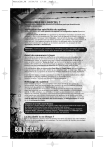
Lien public mis à jour
Le lien public vers votre chat a été mis à jour.




